Pycharm使用远程linux服务器conda/python环境在本地运行的方法(图解))
1.首先在Pycharm Tools->Deployment->Configurations打开
新建SFTP输入host: ip地址username密码然后点击Test Connection出现下图,则测试成功

因为已经连接成功,这时候已经可以读取远程服务器的目录了:
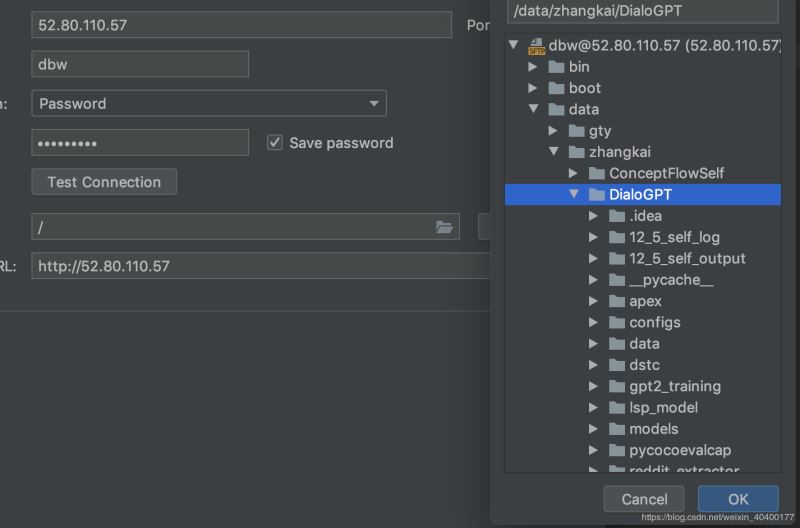
2.选择项目mapping (可以跳过
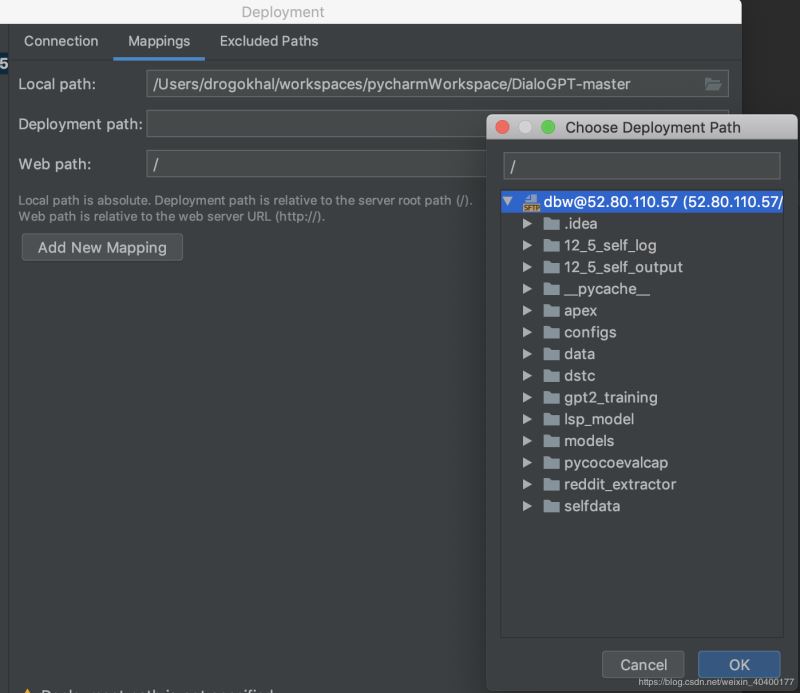
3. 在Setting->Project:Intepreter中选择SSH Intepreter
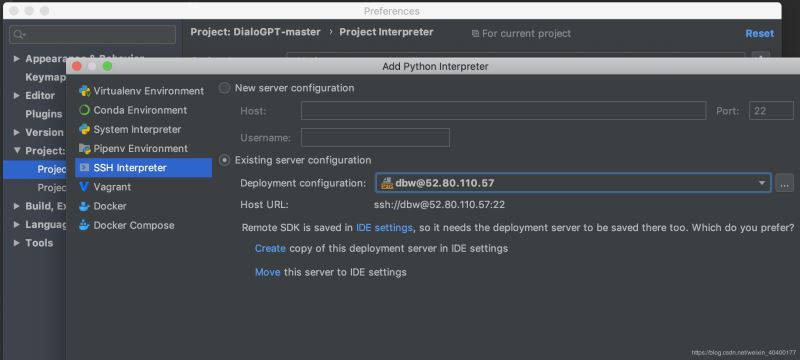
选择Move this server to IDE settings,这样将这个intepreter对所有人都可见。
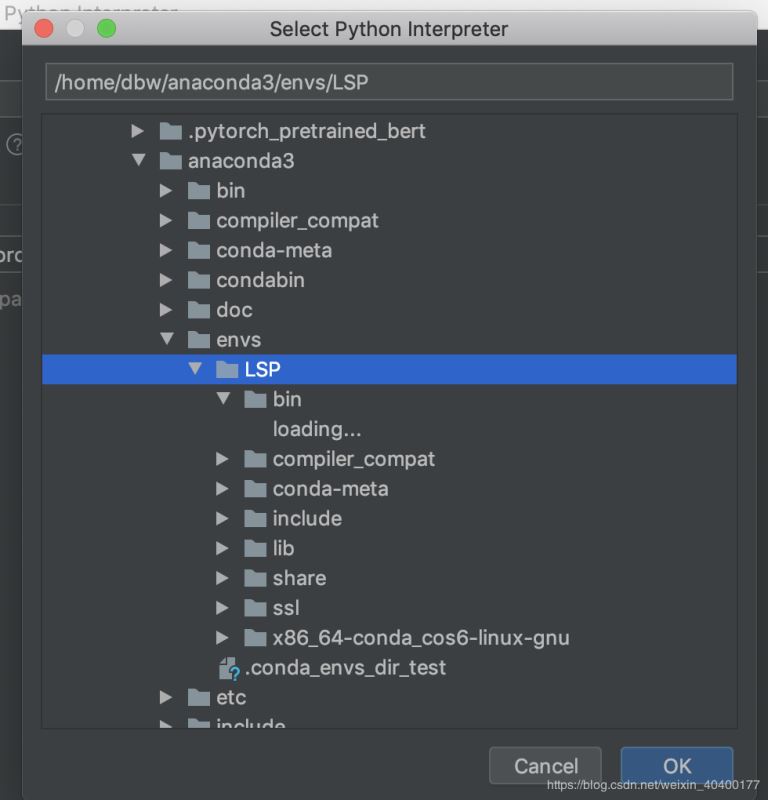
选择在远程的anaconda中的LSP子环境的bin中的python作为intepreter,这样可以使用在LSP中的拓展包。

看情况勾选 Execute code with root privileges,因为我的interpreter装在这个用户下,且我没有root用户的密码,因此我不勾选
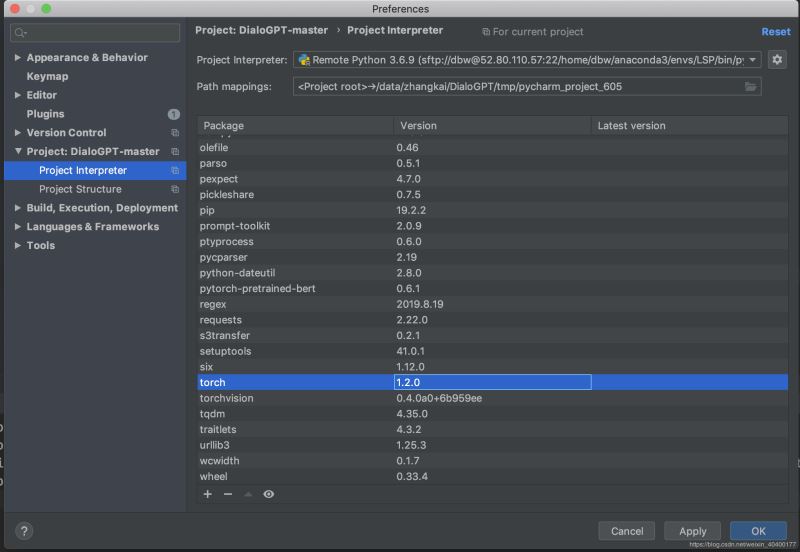
加载完毕就可以看到远程的packages了。Apply之后会加载一段时间,这是mapping到本地的情况。
4.环境测试!
然后就可以在本地,使用远程环境运行程序来搞事了!

需要注意
每次写完代码都记得要upload文件,当然也可以使用auto synchronize
总结
以上所述是小编给大家介绍的Pycharm使用远程linux服务器conda/python环境在本地运行的方法,希望对大家有所帮助,如果大家有任何疑问请给我留言,小编会及时回复大家的。在此也非常感谢大家对软件开发网网站的支持!
如果你觉得本文对你有帮助,欢迎转载,烦请注明出处,谢谢!